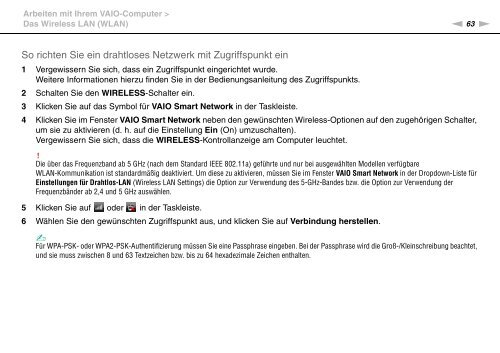Sony VGN-NW26MRG - VGN-NW26MRG Mode d'emploi Allemand
Sony VGN-NW26MRG - VGN-NW26MRG Mode d'emploi Allemand
Sony VGN-NW26MRG - VGN-NW26MRG Mode d'emploi Allemand
Create successful ePaper yourself
Turn your PDF publications into a flip-book with our unique Google optimized e-Paper software.
Arbeiten mit Ihrem VAIO-Computer ><br />
Das Wireless LAN (WLAN)<br />
n 63<br />
N<br />
So richten Sie ein drahtloses Netzwerk mit Zugriffspunkt ein<br />
1 Vergewissern Sie sich, dass ein Zugriffspunkt eingerichtet wurde.<br />
Weitere Informationen hierzu finden Sie in der Bedienungsanleitung des Zugriffspunkts.<br />
2 Schalten Sie den WIRELESS-Schalter ein.<br />
3 Klicken Sie auf das Symbol für VAIO Smart Network in der Taskleiste.<br />
4 Klicken Sie im Fenster VAIO Smart Network neben den gewünschten Wireless-Optionen auf den zugehörigen Schalter,<br />
um sie zu aktivieren (d. h. auf die Einstellung Ein (On) umzuschalten).<br />
Vergewissern Sie sich, dass die WIRELESS-Kontrollanzeige am Computer leuchtet.<br />
!<br />
Die über das Frequenzband ab 5 GHz (nach dem Standard IEEE 802.11a) geführte und nur bei ausgewählten <strong>Mode</strong>llen verfügbare<br />
WLAN-Kommunikation ist standardmäßig deaktiviert. Um diese zu aktivieren, müssen Sie im Fenster VAIO Smart Network in der Dropdown-Liste für<br />
Einstellungen für Drahtlos-LAN (Wireless LAN Settings) die Option zur Verwendung des 5-GHz-Bandes bzw. die Option zur Verwendung der<br />
Frequenzbänder ab 2,4 und 5 GHz auswählen.<br />
5 Klicken Sie auf oder in der Taskleiste.<br />
6 Wählen Sie den gewünschten Zugriffspunkt aus, und klicken Sie auf Verbindung herstellen.<br />
✍<br />
Für WPA-PSK- oder WPA2-PSK-Authentifizierung müssen Sie eine Passphrase eingeben. Bei der Passphrase wird die Groß-/Kleinschreibung beachtet,<br />
und sie muss zwischen 8 und 63 Textzeichen bzw. bis zu 64 hexadezimale Zeichen enthalten.